Esempio 2: Richiedere che la posta elettronica inviata dal dominio dell'organizzazione partner ContosoBank.com sia crittografata e utilizzi il certificato di dominio
Questa configurazione può essere eseguita nella nuova interfaccia di amministrazione di Exchange e nell'interfaccia di amministrazione di Exchange classica.
Nuova interfaccia di amministrazione di Exchange
Per eseguire questa configurazione nella nuova interfaccia di amministrazione di Exchange, seguire questa procedura:
Usare tutte le impostazioni mostrate nell'esempio 1: richiedere che il messaggio di posta elettronica inviato dal dominio dell'organizzazione partner contosobank.com sia crittografato tramite TLS (Transport Layer Security).
Aggiungere il nome di dominio del certificato usato dall'organizzazione partner per connettersi a Microsoft 365 o Office 365.
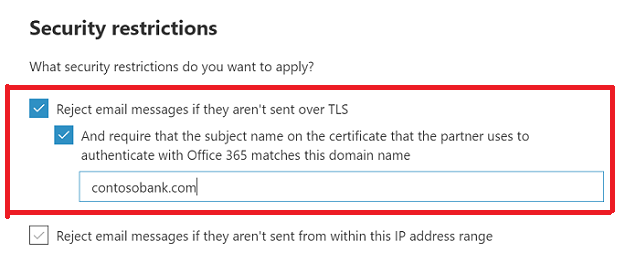
Interfaccia di amministrazione di Exchange classica
Per eseguire questa configurazione nell'interfaccia di amministrazione di Exchange classica, seguire questa procedura:
Usare tutte le impostazioni mostrate nell'esempio 1: richiedere che il messaggio di posta elettronica inviato dal dominio dell'organizzazione partner contosobank.com sia crittografato tramite TLS (Transport Layer Security).
Aggiungere il nome di dominio del certificato usato dall'organizzazione partner per connettersi a Microsoft 365 o Office 365.
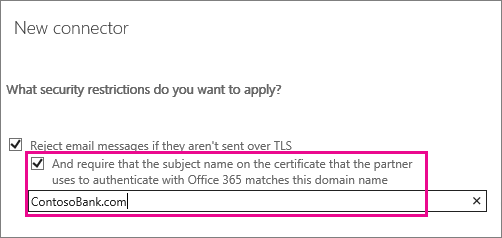
Quando si impostano queste restrizioni, tutti i messaggi di posta elettronica del dominio dell'organizzazione partner devono essere crittografati tramite TLS e inviati da un server con il nome del certificato specificato. Tutti i messaggi di posta elettronica che non soddisfano queste condizioni verranno rifiutati.